Acesse no Menu Woocommerce, depois em Configurações e na página que aparecer, clique na aba Entrega.
OBS: Essa aba só existirá se a opção Locais de Entrega estiver ativada na aba “Geral”.
Aqui estão as opções de entrega, onde podemos definir os locais (países, cidades e etc) onde a loja irá atuar e também os métodos de entrega que serão usados.
Existem três guias: Área de Entrega, Opções de Entrega e Classes de Entrega. A guia “Área de Entrega” necessita que as outras já estejam previamente configuradas, portanto, iremos ver as outras guias antes.
Opções de Entrega
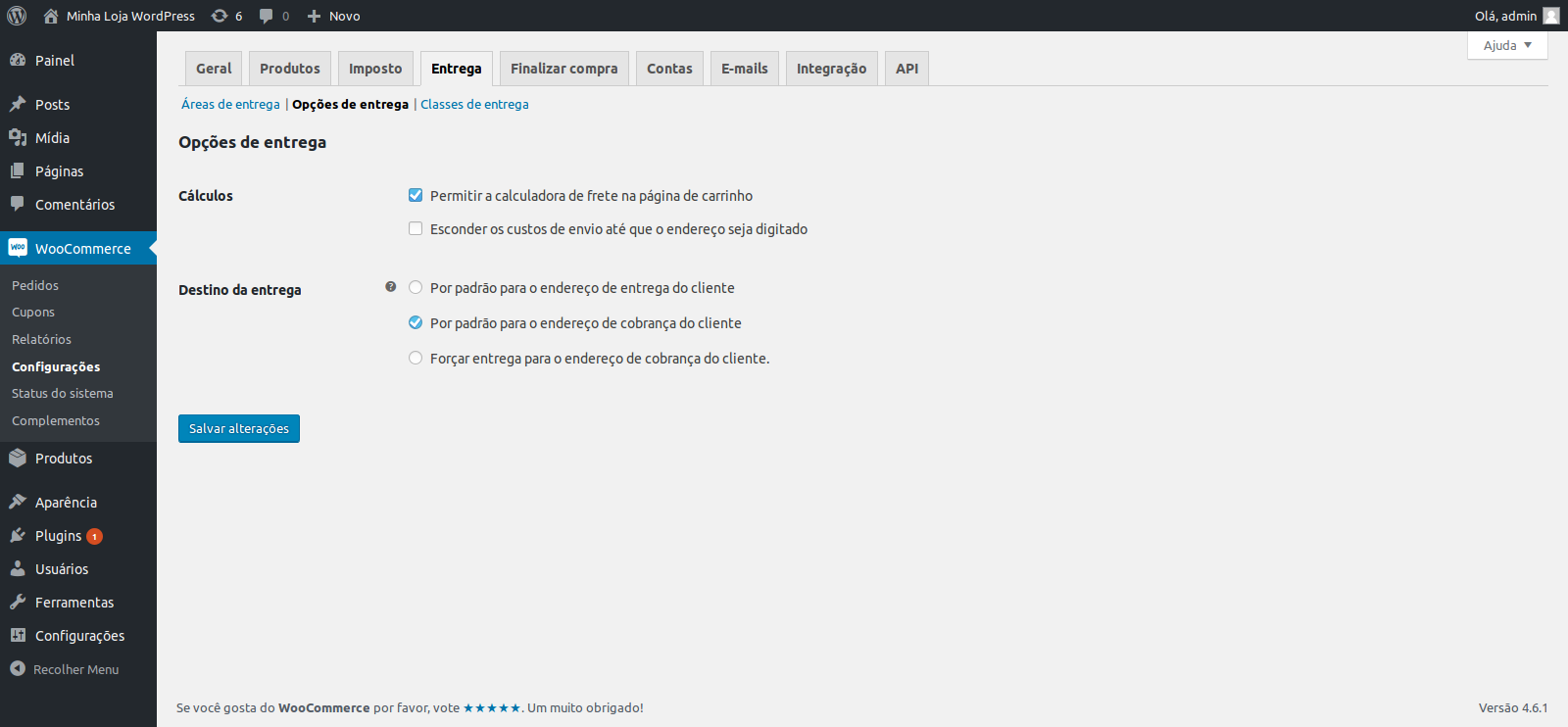
- Cálculos:
- Permitir a calculadora de frete na página de carrinho – Permite que apareça a opção “Calcular frete” no carrinho de compras;
- Esconder os custos de envio até que o endereço seja digitado – Esconde o custo de envio até ser informado um endereço;
- Destino da Entrega: Determina o endereço padrão para a entrega dentre os informados.
Quando tiver terminado de configurar, antes de seguir para a próxima guia, clique em Salvar Alterações para gravar as mudanças.
Classes de Entrega
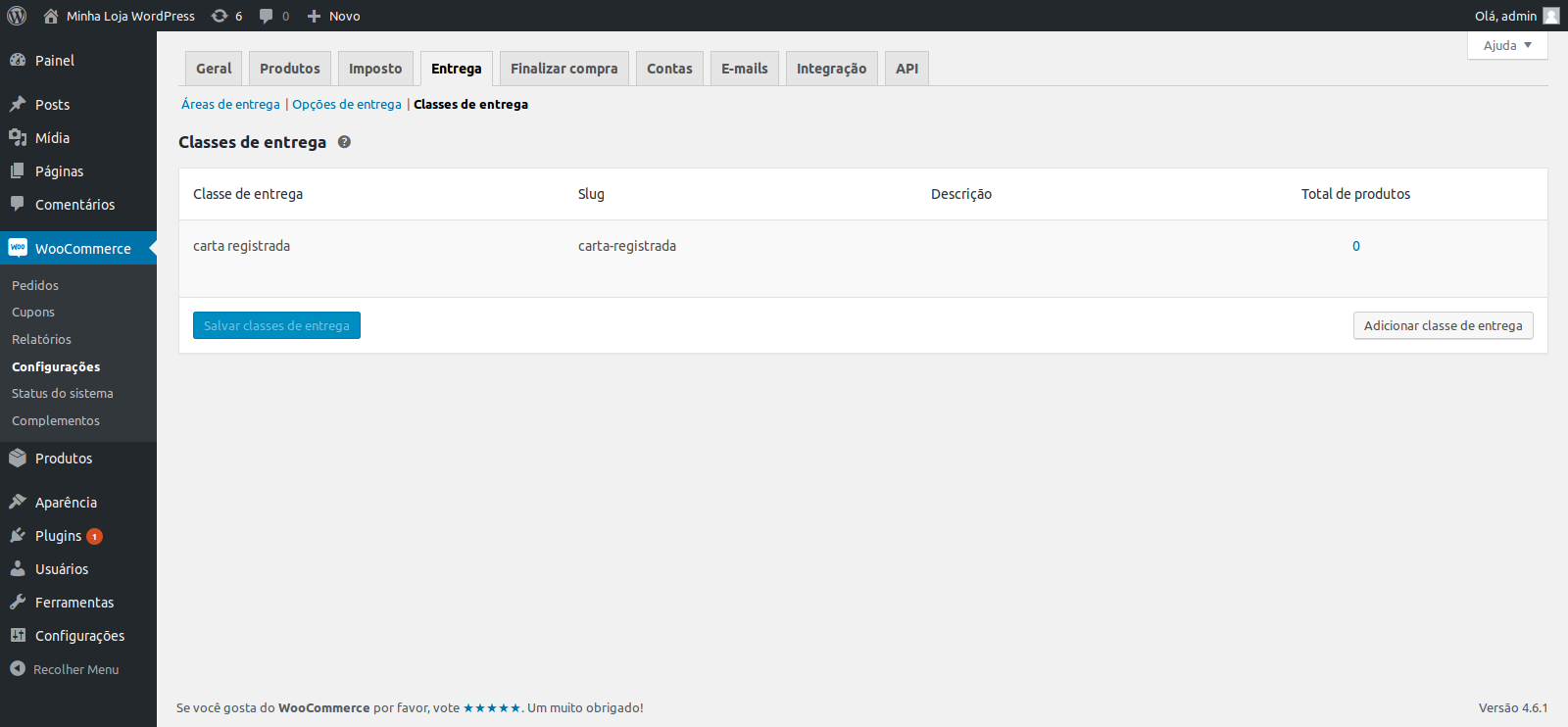
Ao clicar em Adicionar Classe de Entrega, uma linha em branco surgirá para ser configurada. Informe apenas o nome que deseja para a classe. Depois clique em Salvar alterações para salvar a classe.
Depois de criar uma classe, ela estará disponível na opção de “classes” das configurações dos produtos.
Essa função serve para classificar os produtos. Essa classificação é necessária porque alguns métodos necessitam de produtos específicos.
- Exemplo: Quero enviar um produto por carta registrada (esse método é usado para produtos pequenos como cartas, livros, cd’s entre outros que não ultrapassem 500 gramas). Produtos com essas especificações deverão ter atribuídos uma classe criada aqui. Essa classe também deve ser atribuída ao método de envio de carta registrada. Quando o cliente comprar um produto com essas especificações, no momento de decidir a forma de entrega, o método de carta registrada estará disponível.
Áreas de Entrega
Aqui serão configurados os locais de entrega. Se a instalação tiver sido feita pelo Instalador de Aplicativos da Hostnet, já existirão duas áreas configuradas: Sudeste e Resto do Mundo.
A área resto do mundo é padrão do Woocommerce e servirá para todos os locais que não estarão presentes nas áreas configuradas.
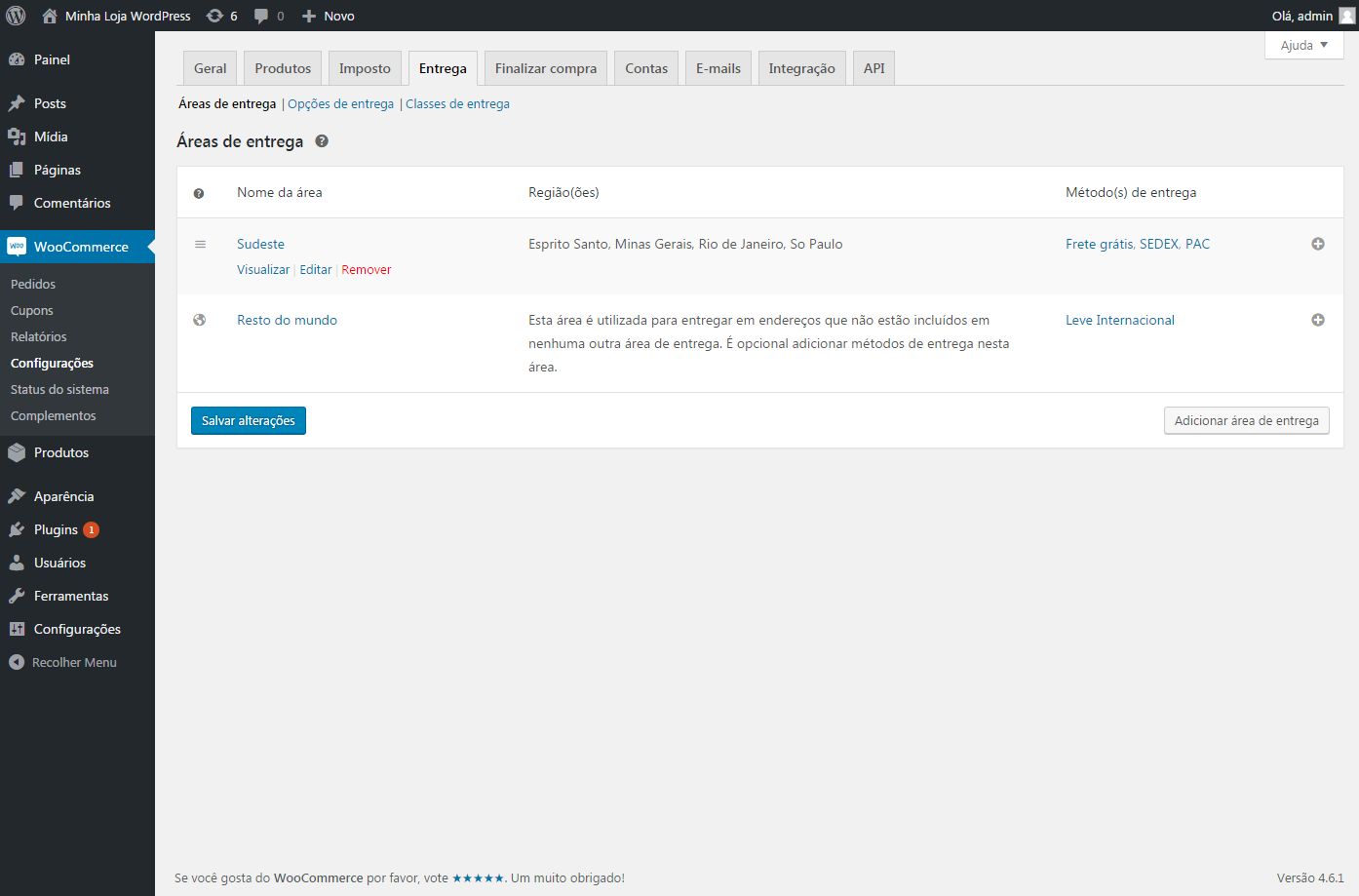
Repare que ao passar o cursor do mouse sobre uma área, surgem as seguintes opções:
- visualizar: Direciona para a página dos métodos de pagamento (veremos a seguir);
- editar: Permite Editar o nome da Área e suas Regiões;
- remover Remove a Área selecionada;
Ao clicar em “Adicionar Área de Entrega”, uma nova linha em branco surgirá para ser configurada. É possível informar dois campos:
- Nome da Área: pode ser qualquer nome que desejar;
- Regiões da Área: onde deverão ser definidos os locais. Existem diversos países e estados que poderão ser selecionados;
- Também é possível determinar uma área mais específica da região baseado nos CEP. Informe dois CEP’s para que o local de entrega fique dentro da área que os dois abrangem;
- A imagem a seguir é um exemplo para ajudar a entender:
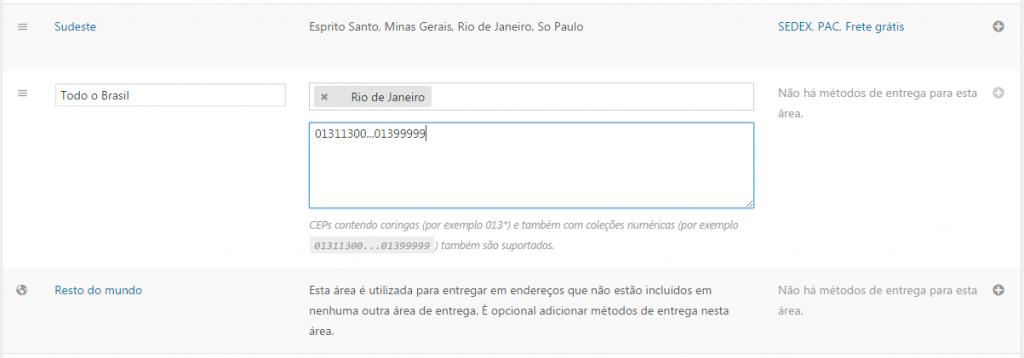
clique na imagem para expandir
Terminado de configurar, clique em Salvar alterações para salvar a Área criada.
Depois que tiver escolhido a Área, repare que do lado direito de cada área terá os métodos de entrega e um ícone de soma. Clique nele para inserir um método novo de entrega:
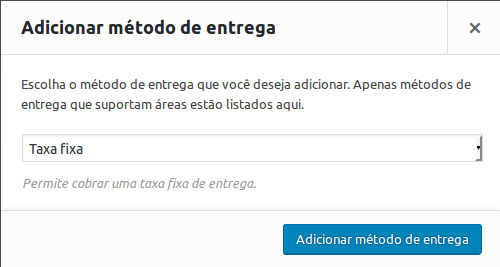
clique na imagem para expandir
Selecione um método dentre os existentes. Por padrão eles já vem configurados no Woocommerce. Clique em adicionar método de entrega para que ele seja salvo. Se desejar inserir mais de um, basta repetir o procedimento escolhendo outro.
Com Funciona a busca das Áreas?
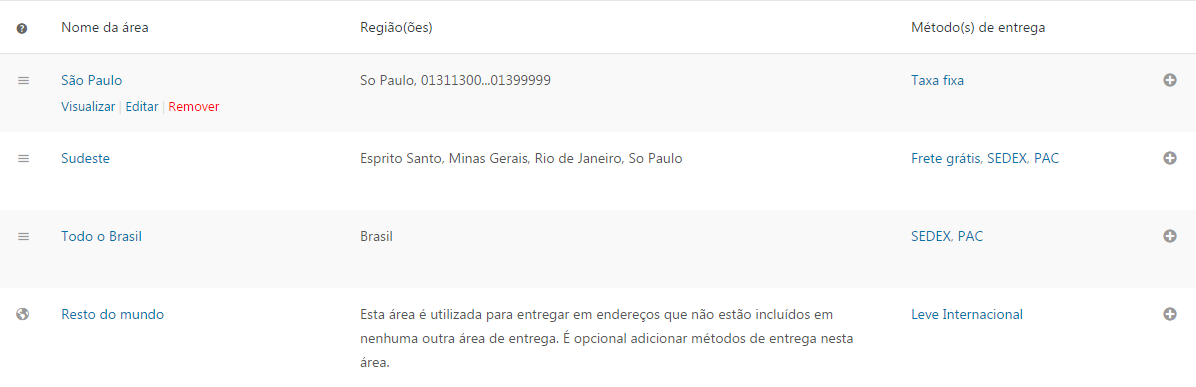
É possível mudar as áreas de posição utilizando o ícone do lado esquerdo do nome. As áreas que estiverem em posições mais acima terão preferência em relação as que estiverem mais abaixo.
Imagine a situação acima. Nesse exemplo, aquele local especificado por CEP da região de São Paulo terá preferência. No momento da compra, caso o cliente informe um CEP entre eles, o método de entrega por “taxa fixa” será o único a aparecer.
Em seguida, o sudeste terá preferência. Caso o cliente informa um dos estados, com exceção de São Paulo com um CEP entre os informados, irão aparecer para esse cliente métodos de “frete grátis”, “Sedex” e “PAC”.
Esse processo irá se repetir até o final.
OBS: A única área que não pode ser movida é resto do mundo. Por padrão essa área será sempre a última.
Lembre-se de clicar em Salvar alterações para gravar as mudanças.
Métodos de Entrega
Clicando na opção visualizar dentro de uma área, irá para a página de configuração dos métodos da área selecionada. Você terá a seguinte página:
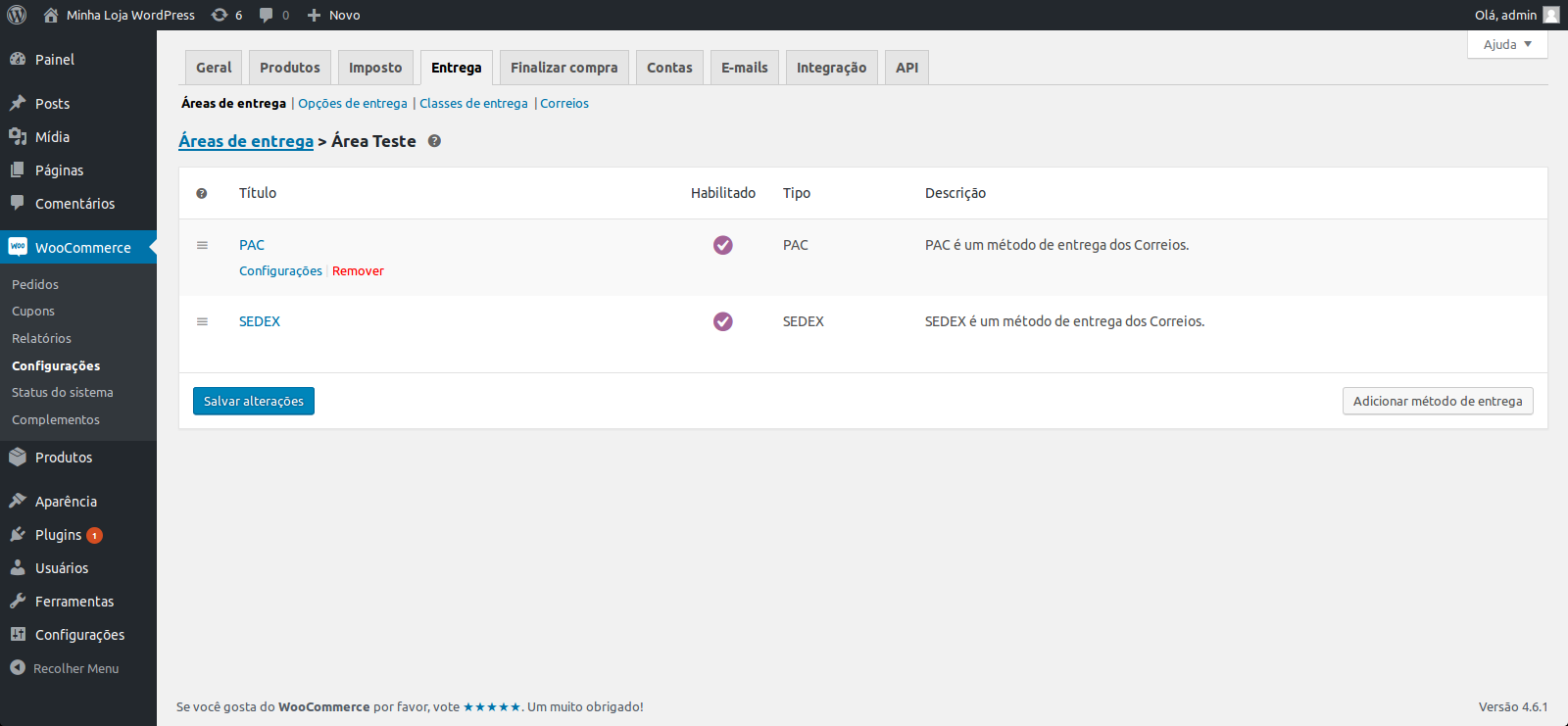
Nesse local é possível escolher qual método de entrega o cliente irá visualizar primeiro, basta arrastar um dos métodos para a posição mais acima dos demais utilizando o ícone do lado esquerdo do nome.
Também é possível desabilitar o método clicando através da coluna de habilitação.
Passando o cursor do mouse sobre os métodos de entrega, aparecem duas opções:
- Configurações: Direciona para a página de configurações de métodos;
- Remover: Exclui o método;
Veja como configurar os métodos de entrega clicando aqui.
Páginas Relacionadas
- Variações de Produtos no Woocommerce
- Cupons no Woocommerce
- Relatórios no Woocommerce
- Tutoriais para Woocommerce
- Configurações de Conta no Woocommerce
- Gerenciando Cupons no Woocommerce
- Internal Server Error (Erro 500)
- Google Maps no Woocommerce
- Tags de Produtos no Woocommerce
- Produtos no Woocommerce